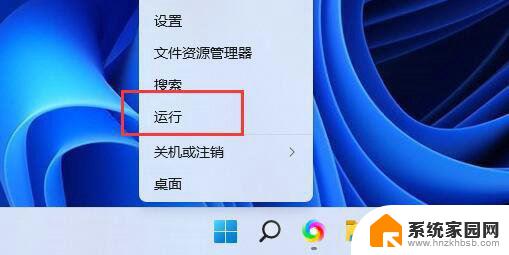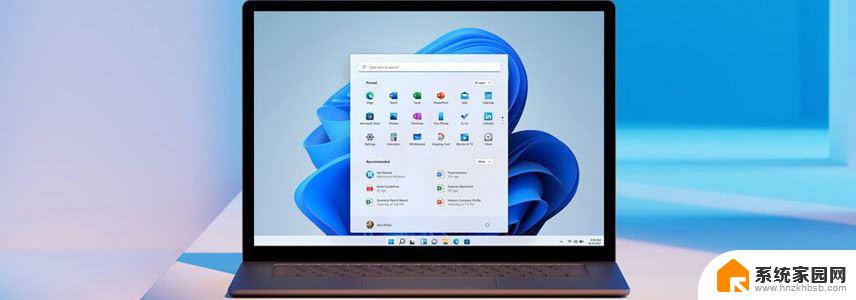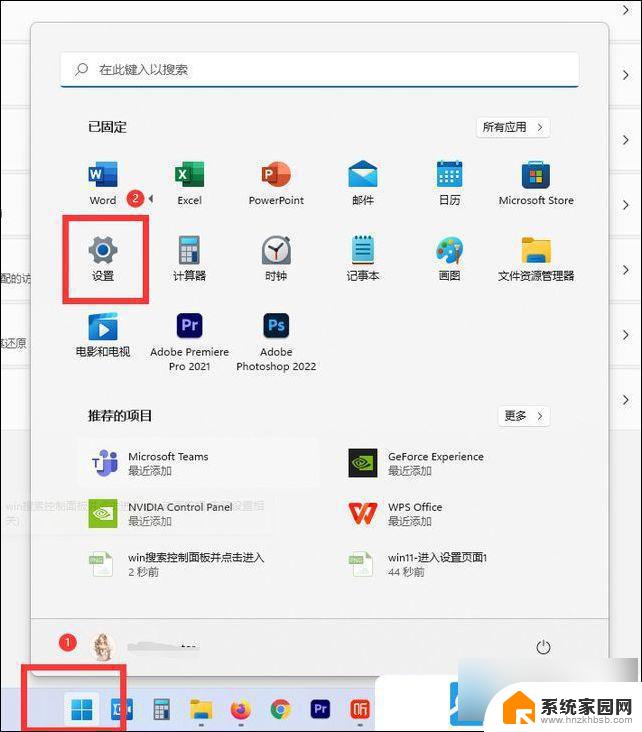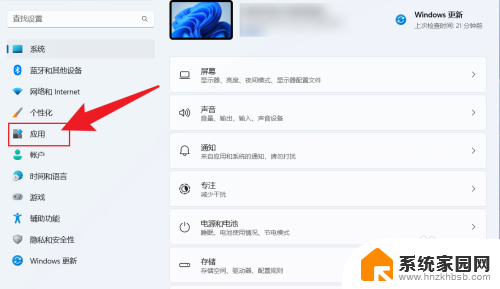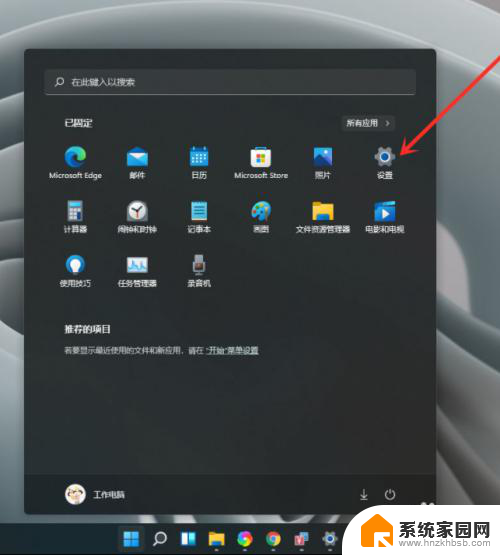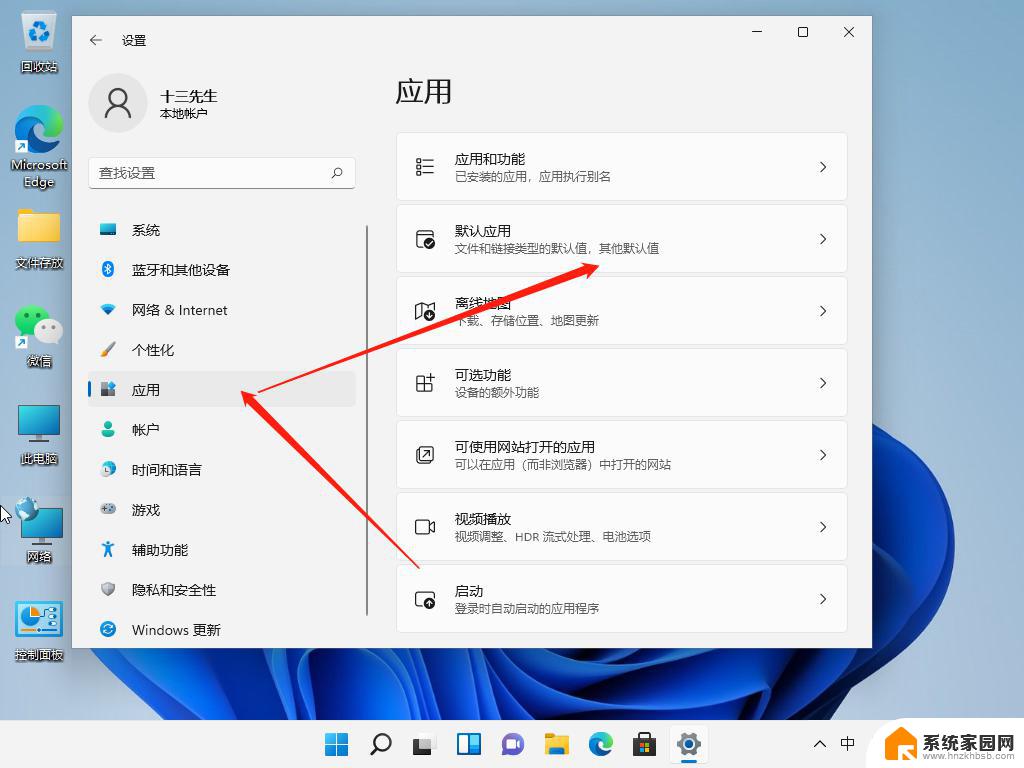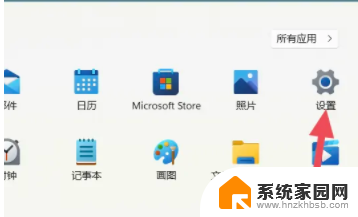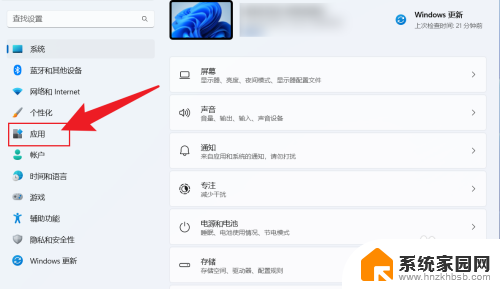win11记事本默认编码ansi Win11默认编码格式的修改方法
Win11记事本默认编码格式为ANSI,这意味着在打开一些特殊字符或非英文文本时可能会出现乱码问题,我们可以通过修改Win11的默认编码格式来解决这个问题。在这篇文章中我们将探讨Win11默认编码格式的修改方法,以帮助用户更好地处理和编辑各种文本内容。无论是处理日常工作文件还是处理多语言文本,了解如何修改Win11的默认编码格式都是非常重要的。让我们一起来看看如何进行这一修改,让记事本在Win11系统中更加适应我们的文本编辑需求。
Win11改变默认编码格式的方法1、首先按键盘win键(或者点击底部栏的“开始”按钮)-->搜索“区域”,鼠标点击下面第二个【区域】。
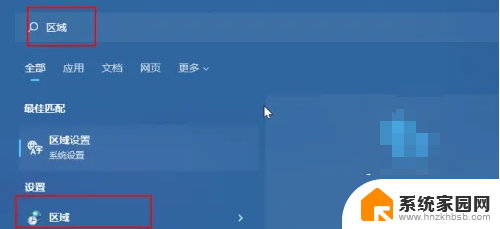
2、点击“管理”即可。
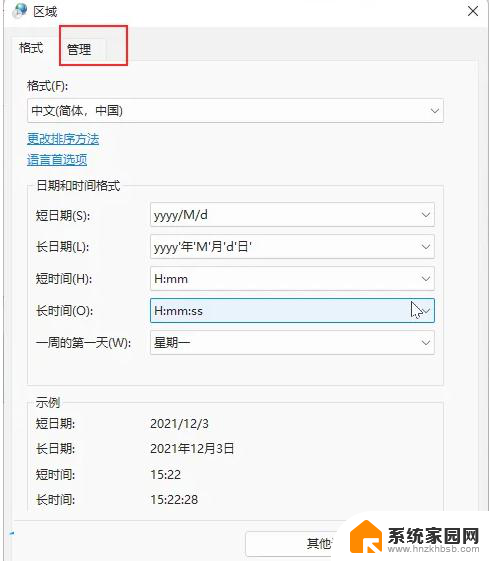
3、鼠标点击“更改系统区域设置(C)”。
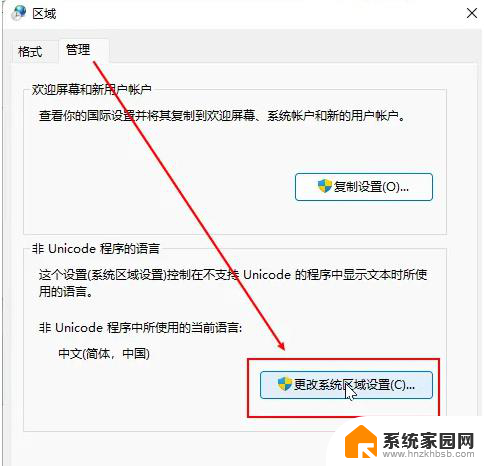
4、接着在“Beta 版: 使用 Unicode UTF-8 提供全球语言支持(U)”前打勾√就可以啦。
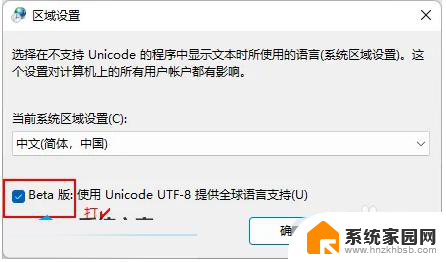
5、出现弹窗以下界面时,点击“现在重新启动”按钮即可将关机重启。
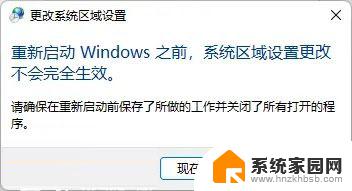
注意事项:注意保存现有正在编辑的文档噢,以免重启电脑时丢失~
以上就是Win11记事本默认编码ANSI的全部内容,如果遇到这种情况,你可以按照以上步骤解决,非常简单快速,一步到位。